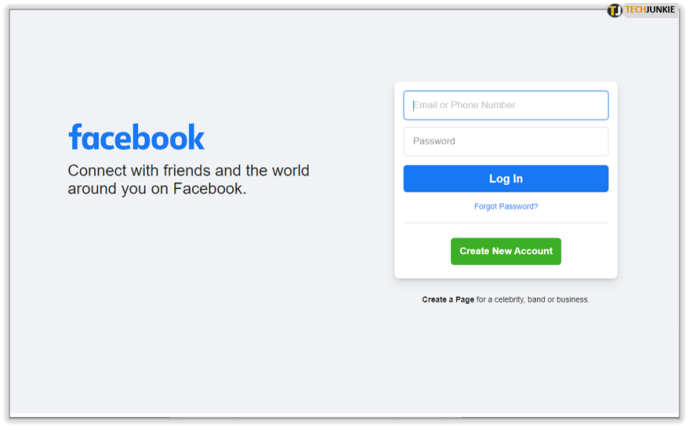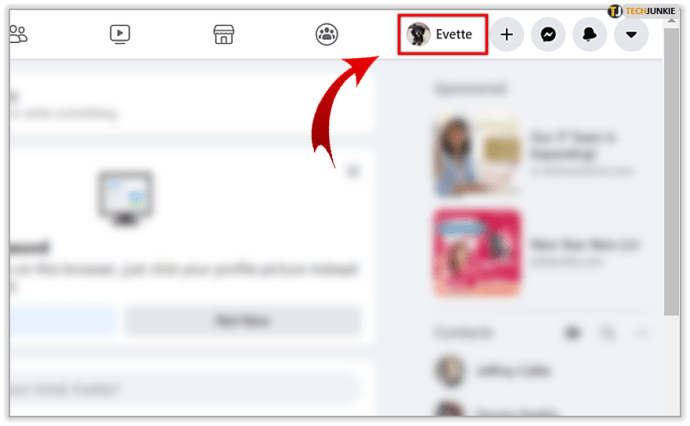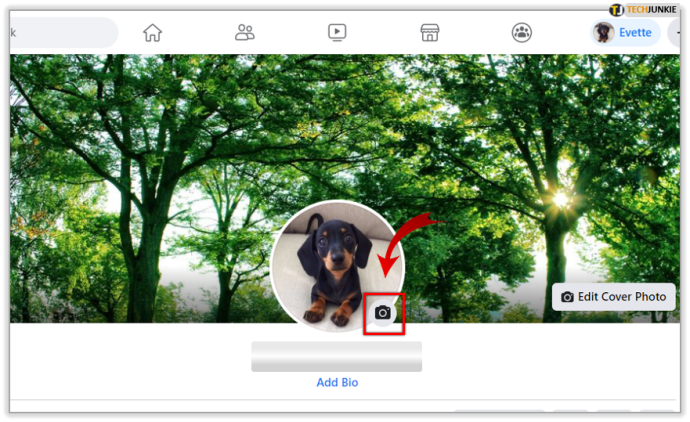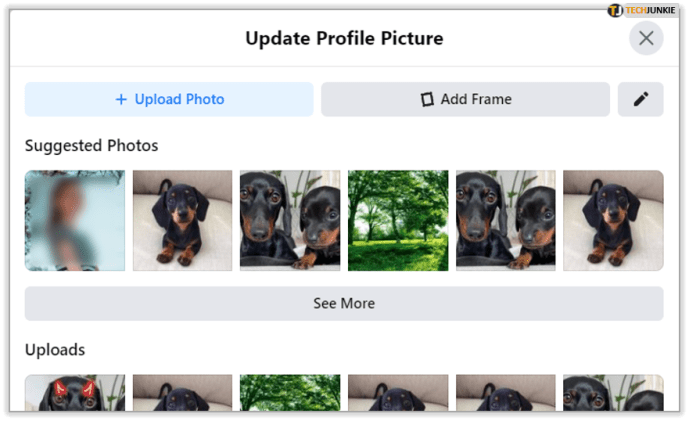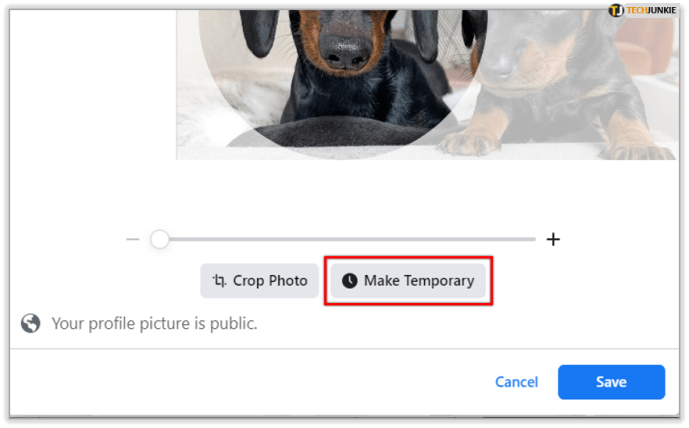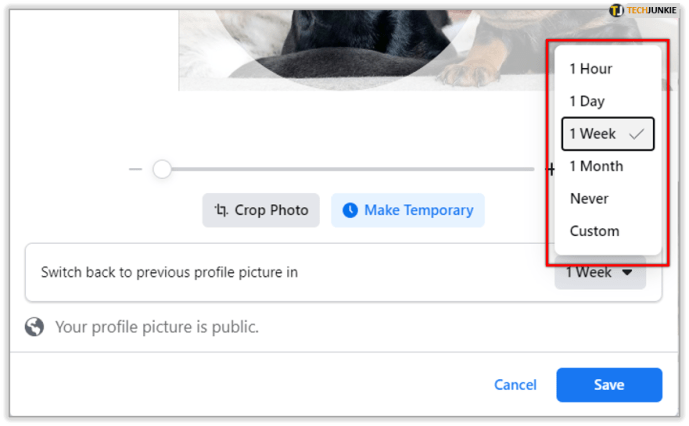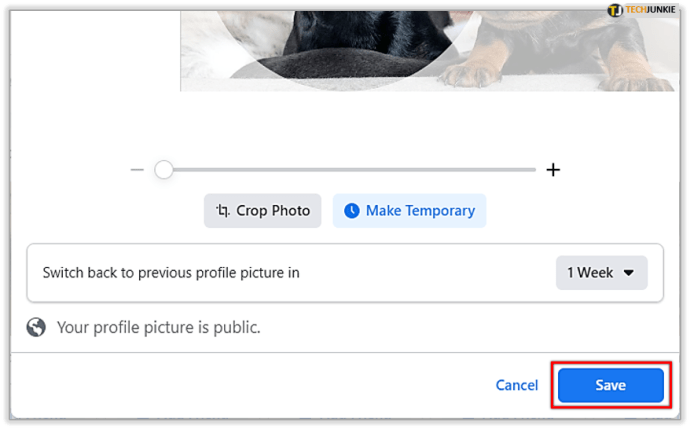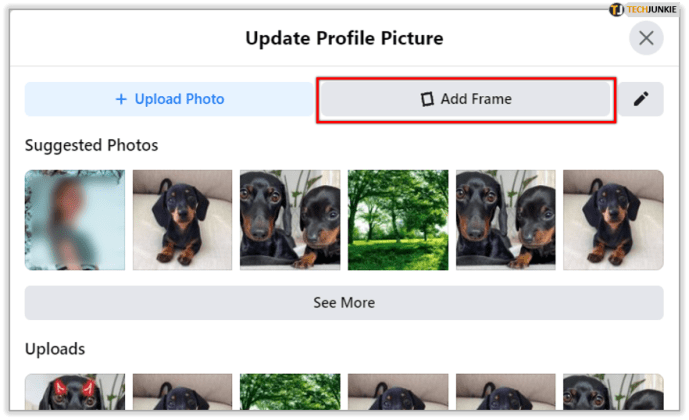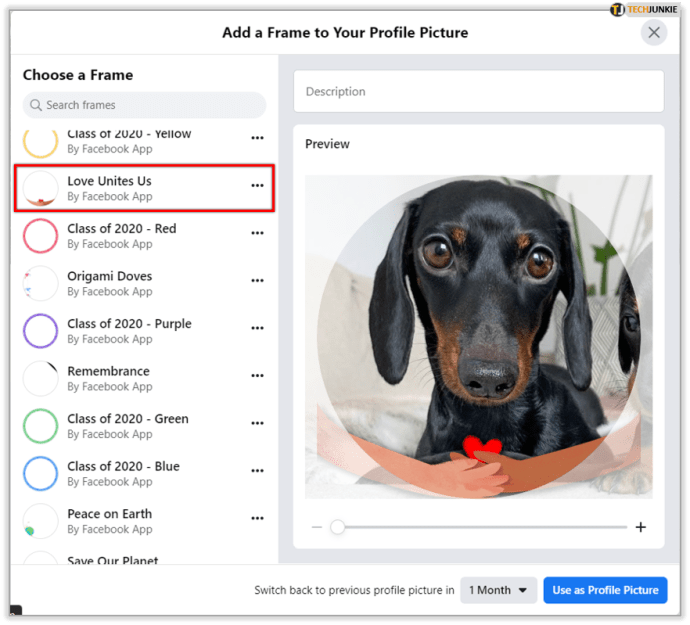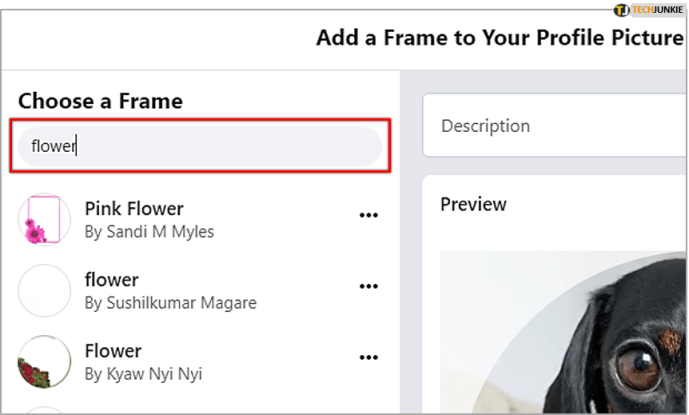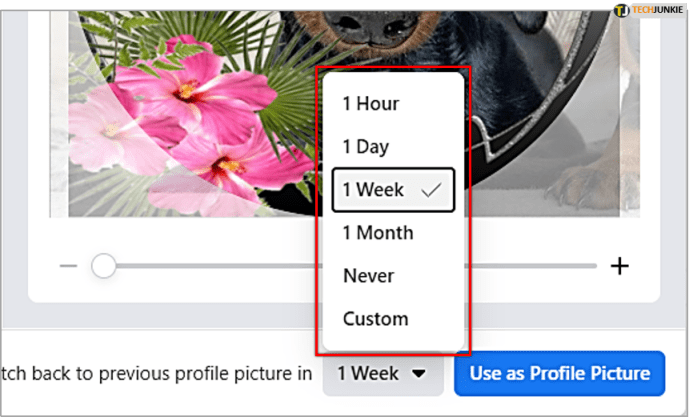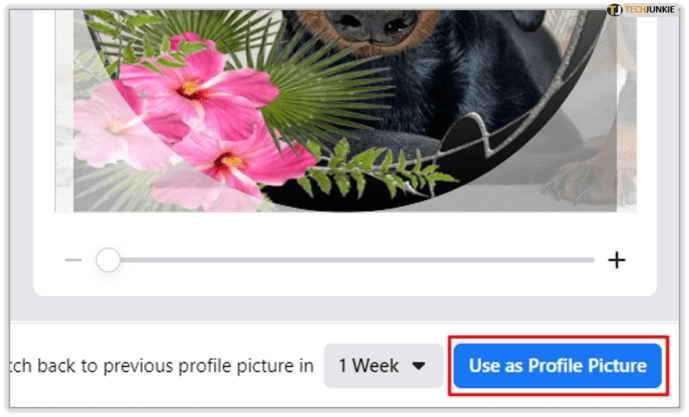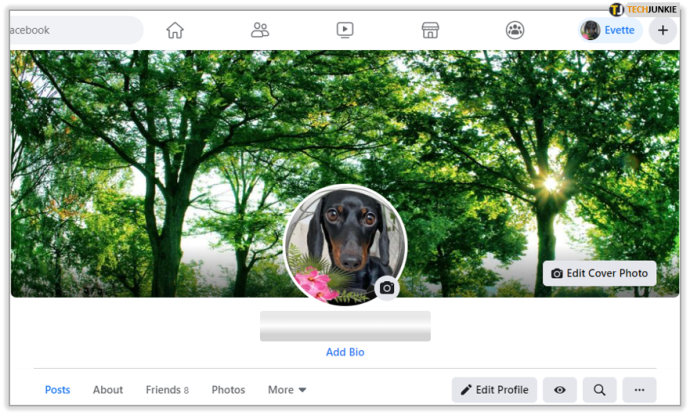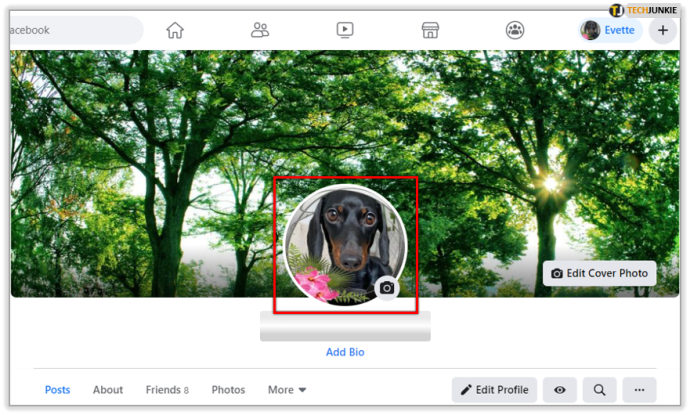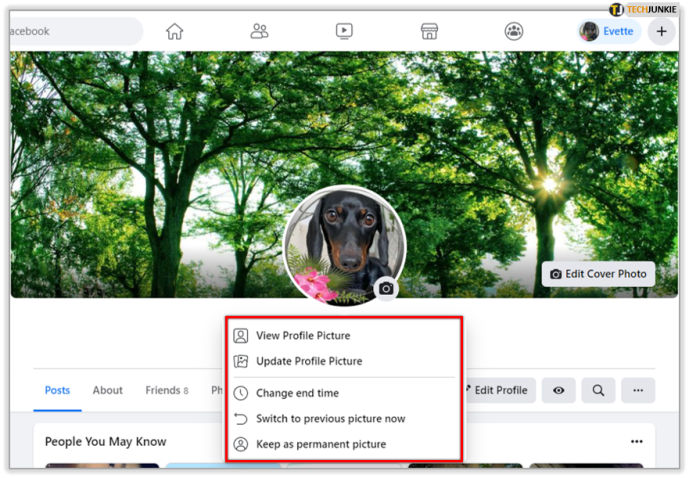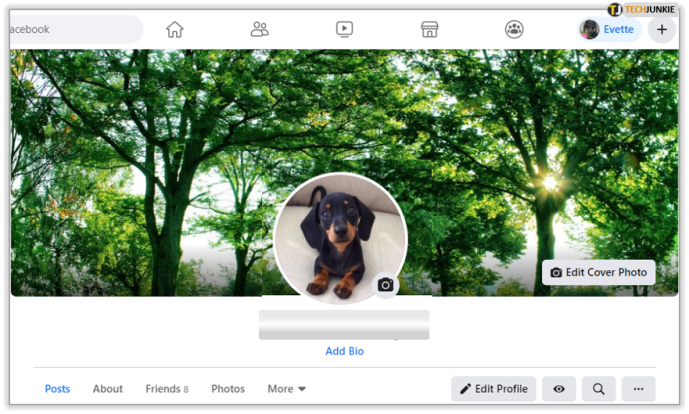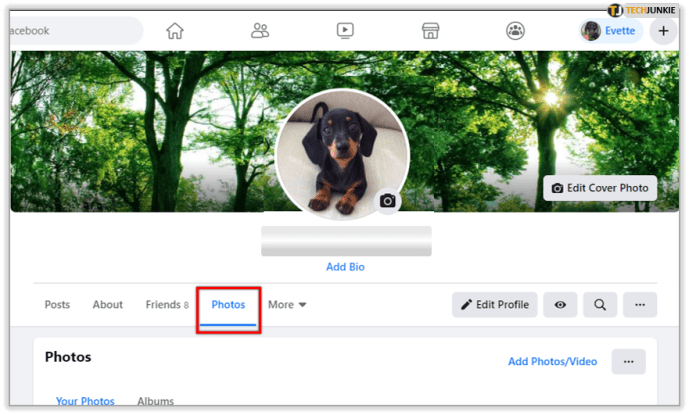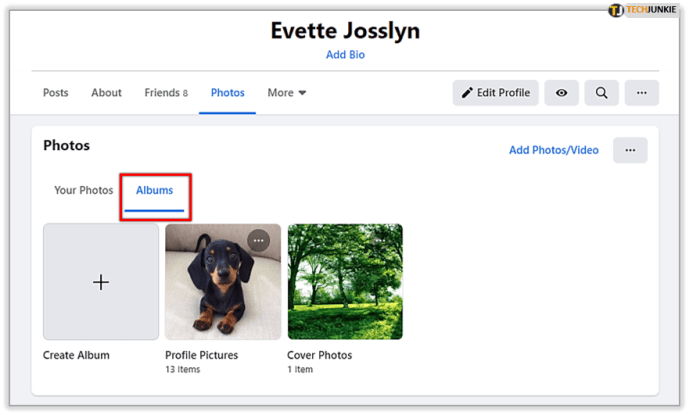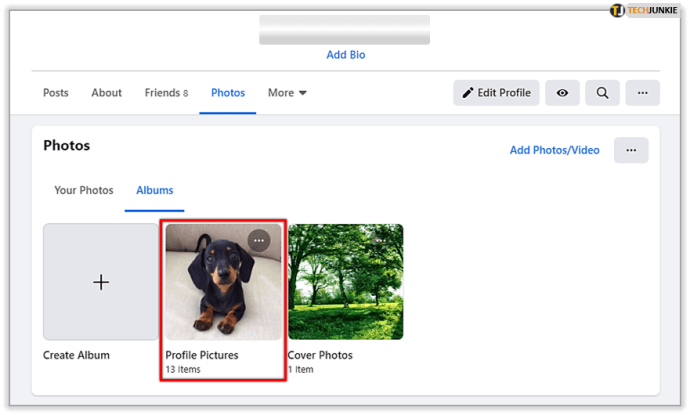Avez-vous déjà été sur Facebook et remarqué que les photos de profil de vos amis avaient changé pour quelque chose comme leur photo d'origine mais avec un arrière-plan arc-en-ciel ? Il existe une fonctionnalité Facebook qui permet aux utilisateurs de configurer des images de profil temporaires. Les utilisateurs peuvent définir une photo de profil temporaire pour montrer leur soutien à diverses causes ou groupes, ou simplement pour s'exprimer. L'idée est que les utilisateurs peuvent définir une image temporaire, mais qu'après une période de temps définie par l'utilisateur, l'image reviendra à sa photo de profil précédente. C'est pour empêcher que temporaire "St. La fête de la Saint-Patrick "de devenir par inadvertance la photo de profil permanente de quelqu'un qui a oublié de la changer après la fin de la gueule de bois.
Présentation du cadre photo de profil temporaire
Les utilisateurs peuvent également configurer des cadres ou des filtres sur leurs images temporaires, de sorte que lorsque la prochaine cause politique se présente, vous puissiez en faire partie en cliquant sur un bouton. Encore une fois, ceux-ci sont temporaires. Avec le temps, le cadre ou le filtre disparaîtra et vous retrouverez votre ancienne photo de profil habituelle.
Comment puis-je définir une image ou un cadre de profil temporaire ?
Il est facile de définir une photo de profil temporaire. Commencez par suivre les étapes que vous suivriez pour définir une photo de profil normale.
- Connectez-vous à votre compte Facebook.
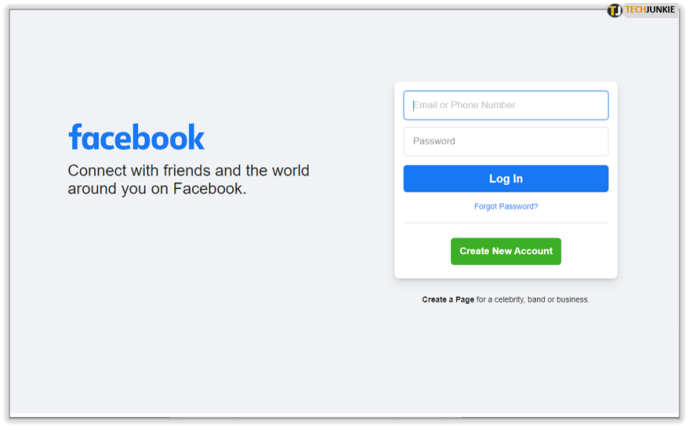
- Sélectionnez votre profil en haut à droite de l'écran.
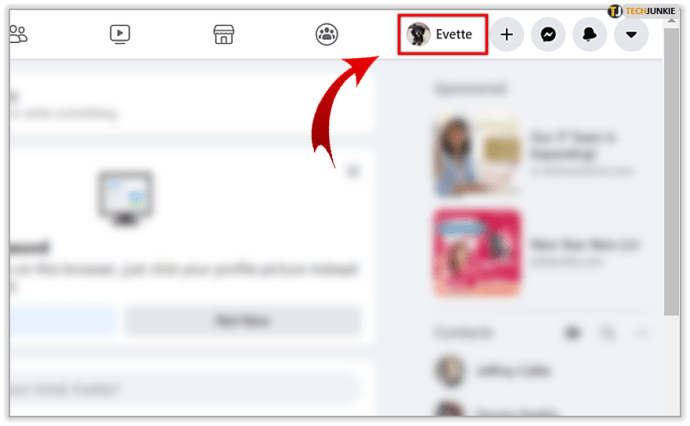
- Cliquez sur l'icône de l'appareil photo en bas à droite de votre profil.
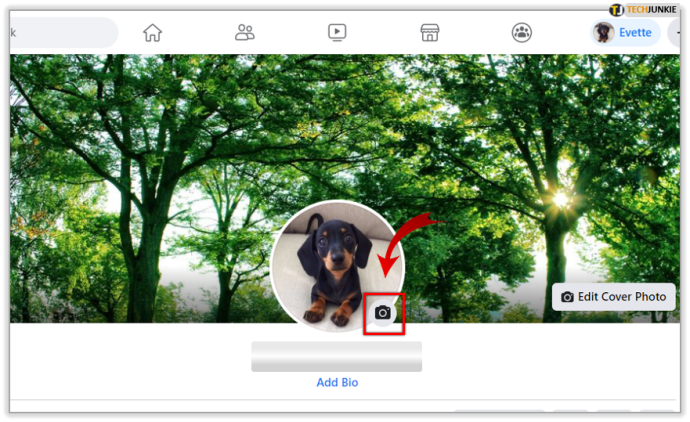
- Effectuez l'une des opérations suivantes pour sélectionner une nouvelle photo :
- Choisissez parmi les options de photo fournies.
- Cliquez sur Envoyer la photo pour choisir parmi les photos enregistrées sur votre ordinateur.
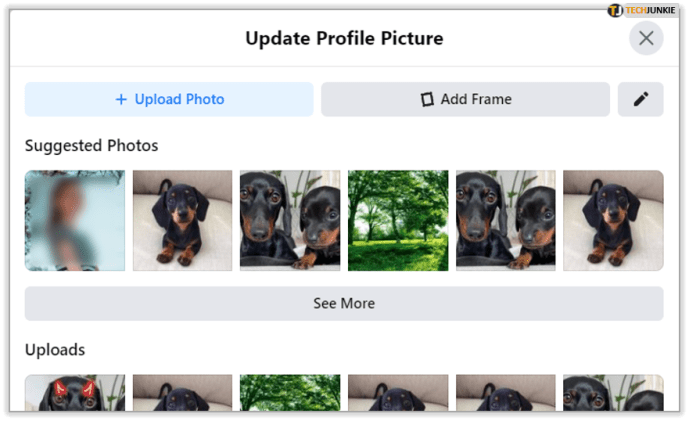
- Cliquez sur Rendre temporaire.
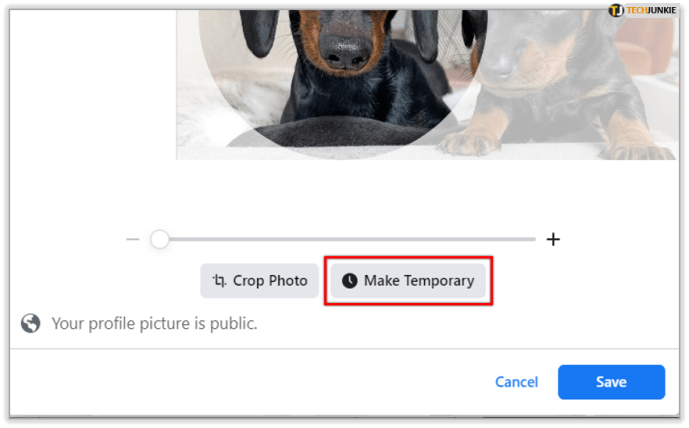
- Sélectionnez la durée pendant laquelle vous souhaitez que l'image soit active.
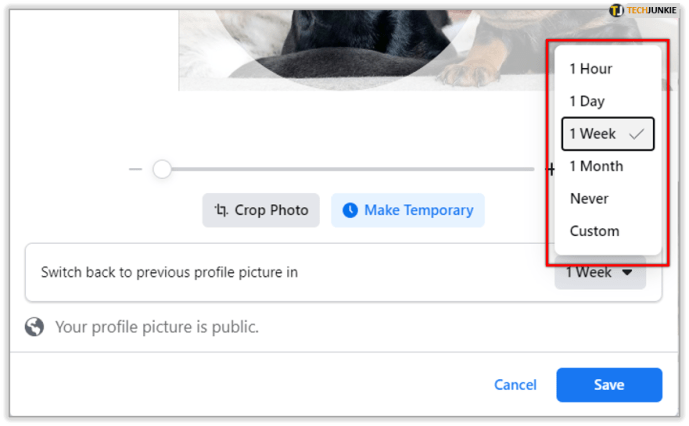
- Cliquez sur sauvegarder.
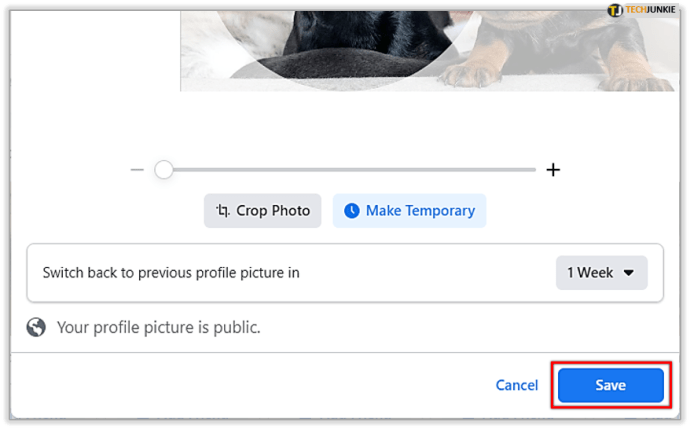
Si vous souhaitez ajouter un cadre temporaire à votre nouvelle image ou à une image existante, suivez les étapes 1 à 3 ci-dessus pour accéder à votre photo de profil actuelle. Ensuite, procédez comme suit :
- Cliquez sur Ajouter un cadre.
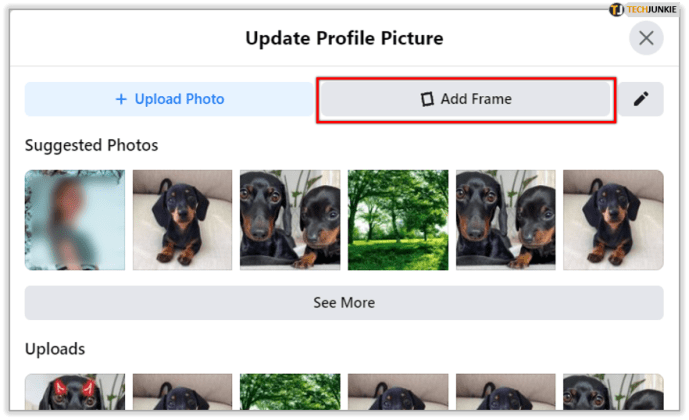
- Faites défiler les options de cadre sur le côté gauche. Cliquez sur un pour le voir.
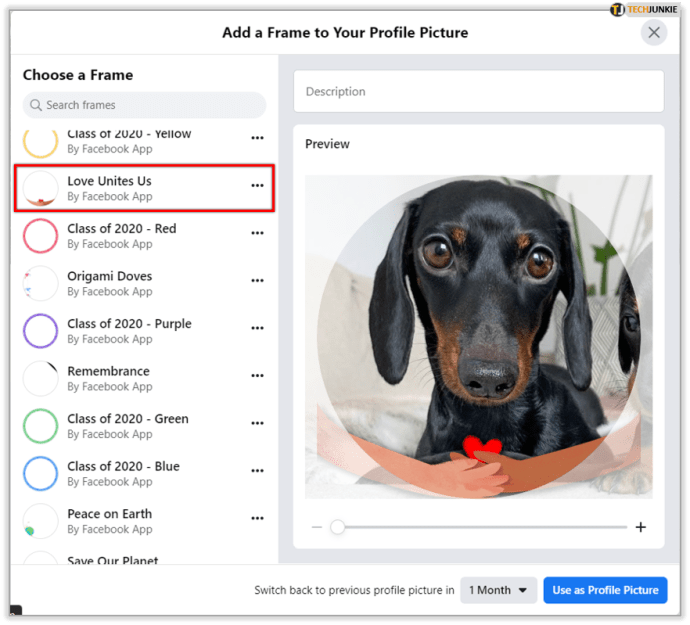
- Si vous ne voyez pas quelque chose que vous aimez, recherchez un mot-clé dans la barre de recherche au-dessus de la liste des thèmes. D'autres thèmes seront dévoilés.
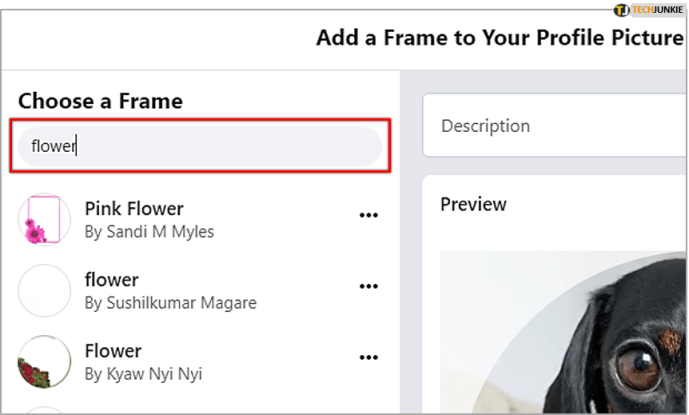
- Lorsque vous avez sélectionné le thème que vous aimez, déterminez combien de temps vous voulez que le thème soit actif en utilisant le menu déroulant sous l'image.
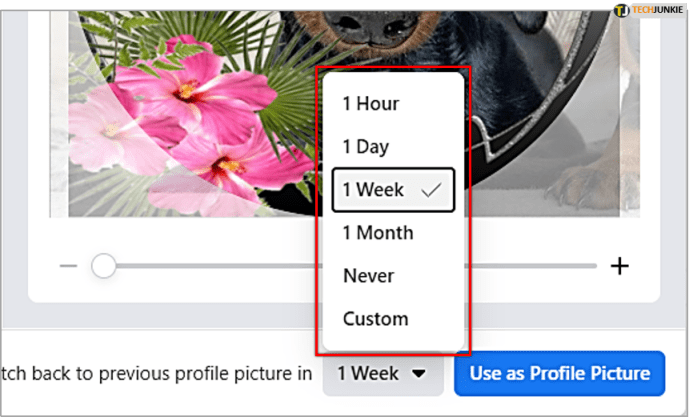
- Cliquez sur Utiliser comme photo de profil.
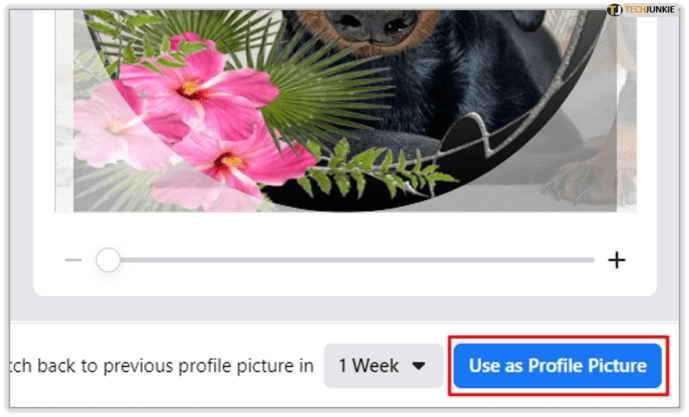
Que faire si je veux le changer avant la date d'expiration ?
Si vous en avez assez de votre photo de profil temporaire avant la fin du temps, ne vous inquiétez pas. Vous pouvez facilement ajuster la durée de votre photo.
- Accédez à votre page de profil.
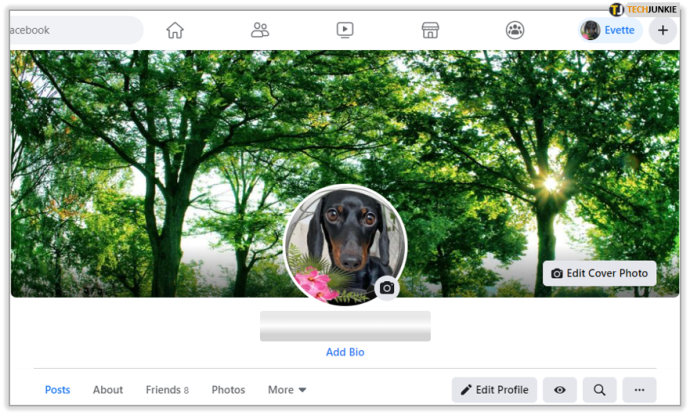
- Cliquez sur votre photo de profil comme si vous vouliez la changer.
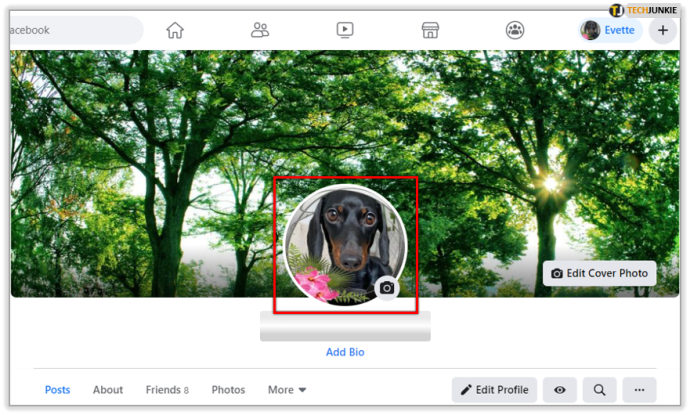
- Sélectionnez dans le menu déroulant si vous souhaitez modifier la durée, revenir à votre ancienne photo maintenant ou conserver cette photo comme photo de profil permanente.
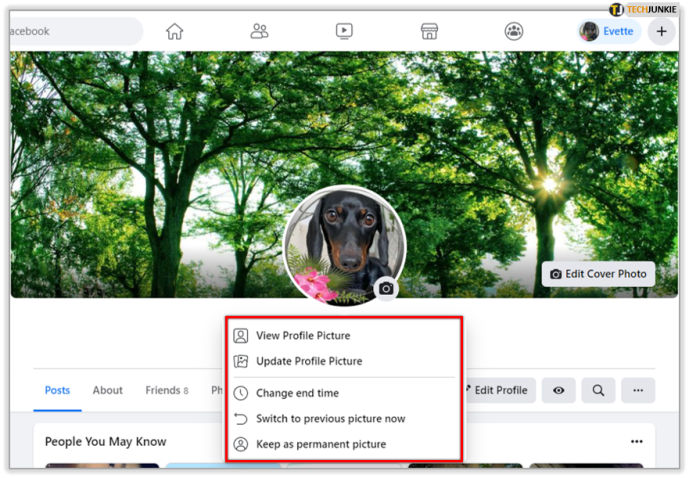
Que faire si vous souhaitez le rendre permanent, mais que vous arrivez trop tard et que votre photo est déjà revenue à l'image d'origine ? Pas de problème, recherchez la photo temporaire dans votre album photo de photos de profil.
Accédez à votre album photo de profil :
- Accédez à la page de profil.
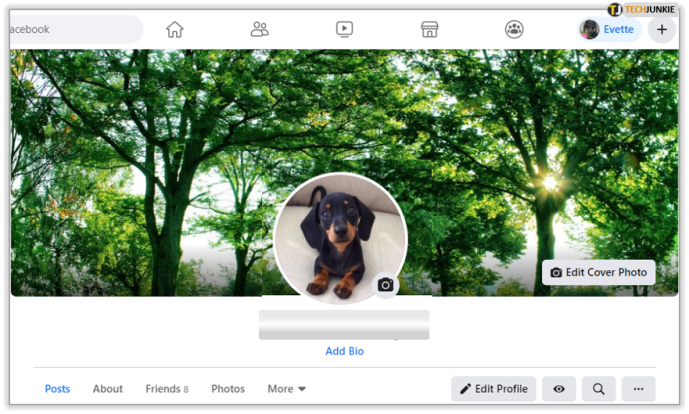
- Cliquez sur Photos.
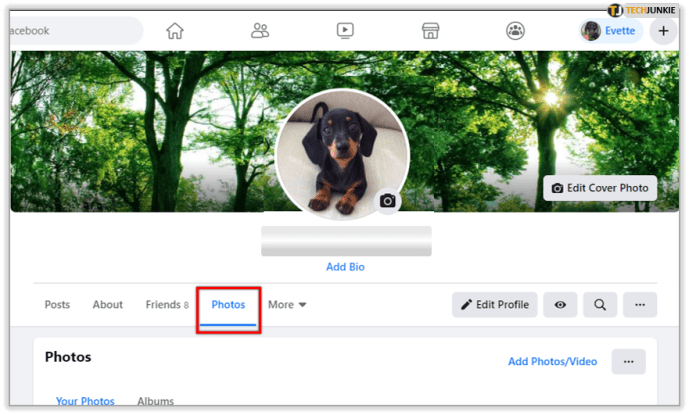
- Cliquez sur Albums.
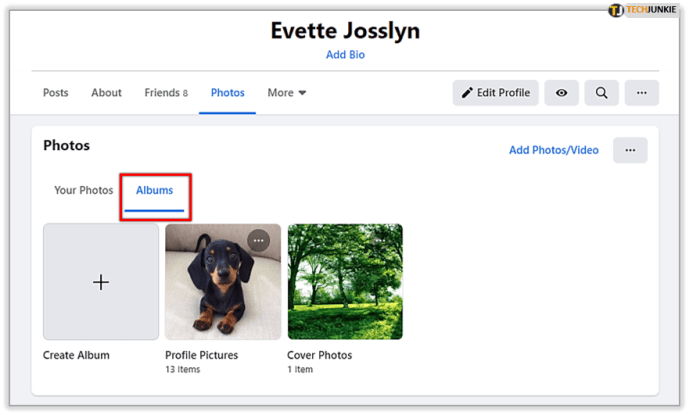
- Faites défiler jusqu'à ce que vous trouviez le Photos de profil album. C'est probablement l'un des premiers disponibles. Cliquez dessus.
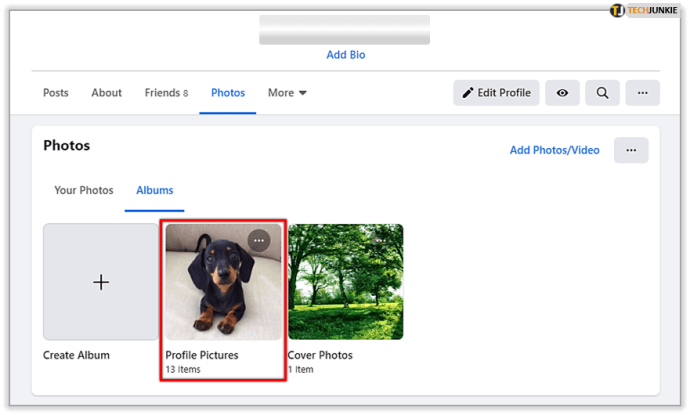
Vous pouvez sélectionner l'une des photos de cet album pour la réaffirmer comme photo de profil.
Vous ne serez plus l'ami distrait qui laisse toujours sa photo festive du 4 juillet active jusque tard dans l'hiver. Facebook vous tiendra responsable et retirera vos photos d'occasions spéciales après coup. Après tout, vous êtes occupé à créer plus de souvenirs à partager.